შეამოწმეთ მარტივი მეთოდები, თუ როგორ დააინსტალიროთ Apple Music Windows 11-ზე ამ ნაბიჯ-ნაბიჯ სახელმძღვანელოს დახმარებით.
საბოლოოდ აქ არის ახალი Windows 11-ის დიდი ხნის ნანატრი ვერსია. OS ახლა ხელმისაწვდომია ინსტალაციისთვის მთელ მსოფლიოში. ახალი OS გაწვდით ყველაფერს, ახალი ფუნქციებიდან დაწყებული უკეთესი ფუნქციონირებით.
ახლა თქვენ შეგიძლიათ დააინსტალიროთ Apple Music Windows 11-ზე საკმაოდ მარტივად. როგორც მოგეხსენებათ, Microsoft-მა გადაწყვიტა უზრუნველყოს მხარდაჭერა Android აპის ინსტალაციისთვის Windows 11-ზე. თუმცა, არ არსებობს ოფიციალური აპლიკაცია Microsoft Store-ზე ან სხვა პლატფორმაზე, რომ ჩამოტვირთოთ და დააინსტალიროთ აპლიკაცია. Android აპების გასაშვებად ეს ფუნქცია ბევრ მომხმარებელს დაეხმარება Windows-ზე მუსიკის ნაკადის აპლიკაციის გამოყენებაში.
ამ ჩანაწერში, ჩვენ ჩამოვთვლით ყველა შესაძლო გზას, რათა ჩამოტვირთოთ Apple Music Windows 11-ზე ყოველგვარი პრობლემების გარეშე. თქვენ შეგიძლიათ გამოიყენოთ ნებისმიერი მეთოდი თქვენი პრეფერენციების შესაბამისად და გამოიყენოთ აპლიკაცია Windows 11-ზე პირველად.
Windows 11-ზე Apple Music-ის სწრაფად ჩამოტვირთვისა და ინსტალაციის მეთოდები
ქვემოთ მოცემულია Windows 11-ზე Apple Music-ის განახლების ან ინსტალაციის საუკეთესო და უსაფრთხო მეთოდები. სრულყოფისთვის, გაიარეთ ნაბიჯები ერთდროულად და გამოიყენეთ მუსიკის ნაკადის პლატფორმა, როგორც გსურთ.
მეთოდი 1: გამოიყენეთ Android Debugging Bridge
თუ გაინტერესებთ როგორ დააინსტალიროთ Apple Music Windows 11-ზე, მაშინ საუკეთესო გამოსავალი არის Android Debugging Bridge-ის გამოყენება. თქვენ შეგიძლიათ მარტივად ჩატვირთოთ Apple Music Android აპი Windows 11-ზე ამ ხიდის დახმარებით. Აი როგორ:
- გადადით ანდროიდის დეველოპერის საიტი და ჩამოტვირთეთ SDK პლატფორმა-ინსტრუმენტები Windows-ისთვის.
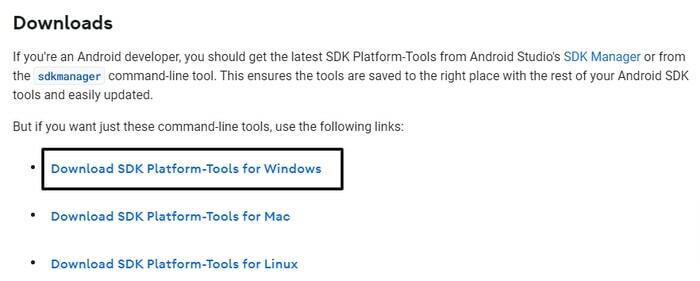
- მიიღე Პირობები და წესები და მიჰყევით ეკრანზე მითითებებს ჩამოტვირთვა SDK.
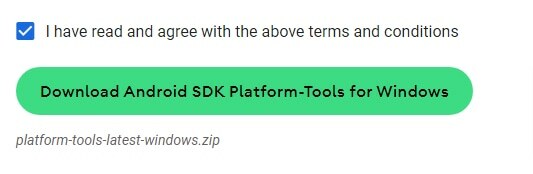
- ჩამოტვირთვის დასრულების შემდეგ, ამონაწერი იგივე ნებისმიერ სასურველ ადგილას.
- მოპოვების შემდეგ, გახსნა დასახელებული საქაღალდე პლატფორმა-ინსტრუმენტები და დააკოპირეთ მისი გზა სხვაგან.
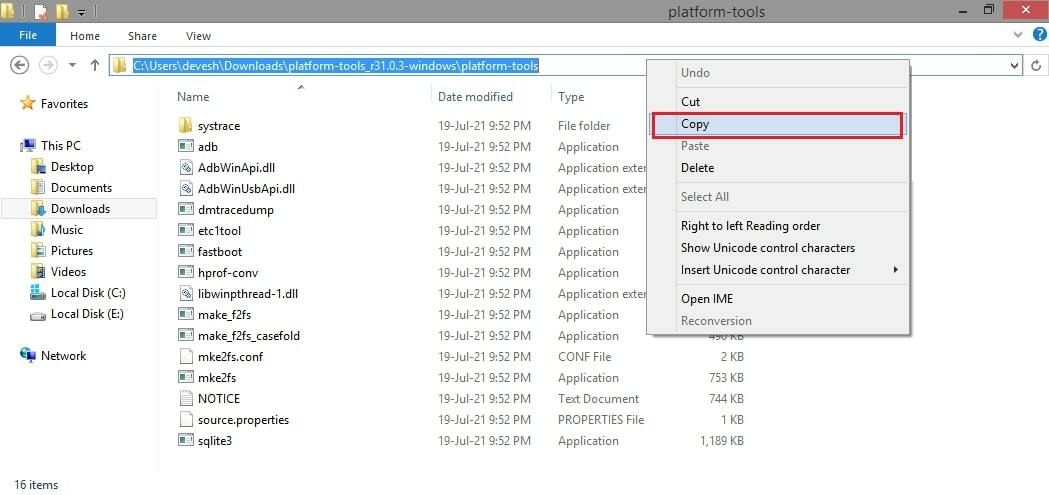
- გადადით ნებისმიერ სანდო ვებსაიტზე ჩამოტვირთეთ Apple Music-ის Android APK.
- გადაიტანეთ APK იმავე საქაღალდეში, როგორც SDK.
- დაწყების საძიებო ზოლში ჩაწერეთ Windows ქვესისტემა Android-ისთვისდა აირჩიეთ პირველი შედეგი.
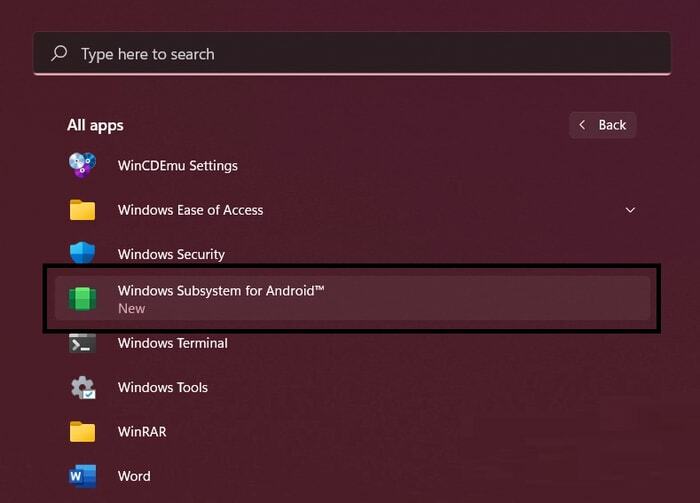
- ხელსაწყოდან, ჩართვა The დეველოპერის რეჟიმი.
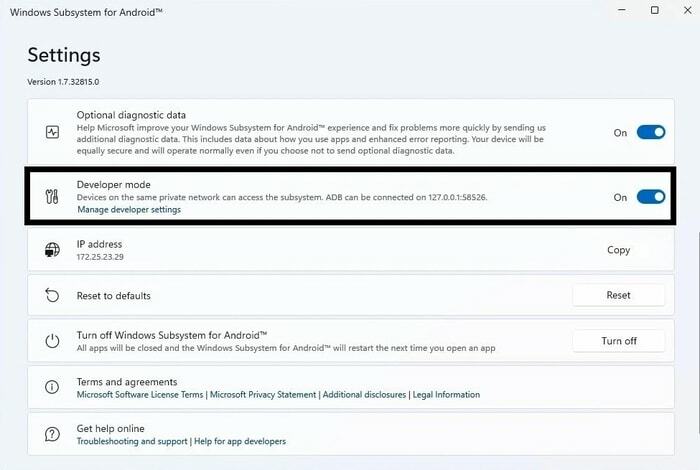
- გადაახვიეთ ქვემოთ, რომ იპოვოთ IP მისამართი და დააკოპირეთ იგივე (ჩასვით სხვაგან).

- სტარტში საძიებო ზოლი, ტიპი CMD და Ადმინისტრატორის სახელით გაშვება.

- დაჭერა შედი შემდეგ ყოველი ბრძანება ინსტრუმენტში, როგორც ეს მოცემულია ქვემოთ. ჩასვით პლატფორმის ხელსაწყოების საქაღალდის გზა:C:\Users\yourusername\Downloads\platform-tools_r31.0.3-Windows\platform-tools
ახლა ჩასვით IP მისამართი:adb connect 191.87.544.544დააკოპირეთ გადმოწერილი APK-ის სახელი და ჩასვით შემდეგნაირად:
adb ინსტალაცია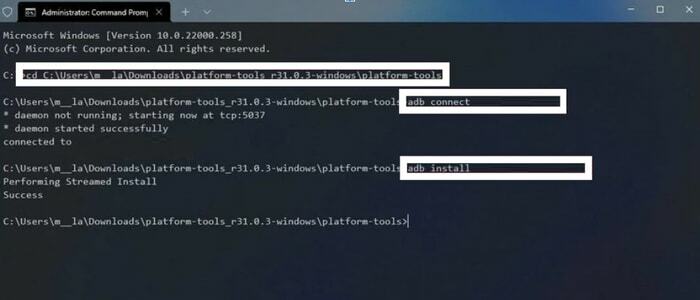
- აპლიკაციის დაინსტალირების შემდეგ, გაუშვით ის, როგორც ნებისმიერი სხვა აპლიკაცია დაწყება მენიუ.
- შექმენით ანგარიში ან შედით უკვე არსებულში Apple Music გამოიყენოს იგი.
ამ მარტივი ნაბიჯების დახმარებით შეგიძლიათ დააინსტალიროთ ან განაახლოთ Apple Music Windows 11-ზე. თუ ეს მეთოდი ზედმეტია თქვენთვის, გამოიყენეთ შემდეგი.
ასევე წაიკითხეთ: როგორ გამოვიყენოთ Apple Music Windows 10-ზე (ეტაპობრივად)
მეთოდი 2: გამოიყენეთ Apple Music Web Player
წლები გავიდა მას შემდეგ, რაც Apple-მა გამოუშვა ვებ პლეერი მუსიკის ნაკადის აპისთვის. თქვენ ასევე შეგიძლიათ გამოიყენოთ იგივე თქვენს კომპიუტერზე, თუ გსურთ Apple Music-ის თამაში Windows 11-ზე რაიმე აპლიკაციის ინსტალაციის გარეშე. ვებ პლეერის გამოყენების ერთადერთი მინუსი არის ის, რომ აპისგან განსხვავებით, სიმღერებს ოფლაინში ვერ შეინახავთ. აი, როგორ გამოიყენოთ ვებ პლეერი Windows 11-ზე:
- გაუშვით Apple Music ვებ პლეერი და შესვლა ან შექმენით ანგარიში.
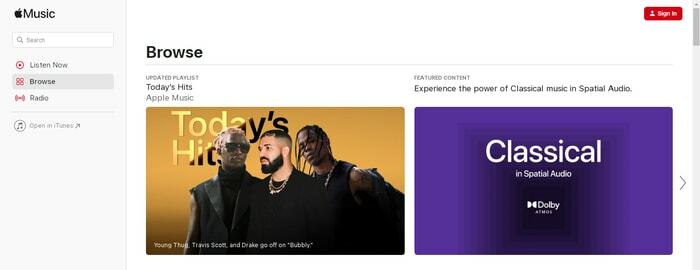
- თუ იყენებთ Chrome-ს, დააწკაპუნეთ Პარამეტრები და ნავიგაცია მეტი ინსტრუმენტებიდა აირჩიეთ შექმენით მალსახმობი.
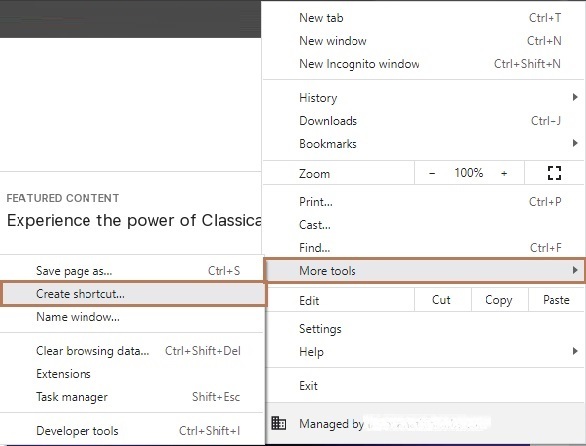
-
Აწყობა მალსახმობი.
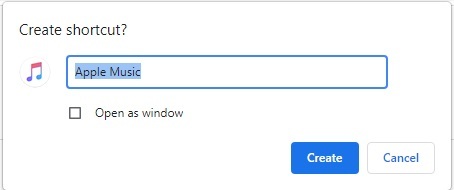
მალსახმობის დაყენების შემდეგ, შეგიძლიათ მარტივად დაუკრათ Apple Music Windows 11-ზე, ყოველგვარი ხელსაწყოს გარეშე.
ასევე წაიკითხეთ: 10 საუკეთესო უფასო მუსიკის შექმნის პროგრამა დამწყებთათვის 2021 წელს
მეთოდი 3: ჩამოტვირთეთ Apple Music Electron
თუ გსურთ ჩამოტვირთოთ Apple Music Windows 11-ზე, მაშინ შეგიძლიათ გამოიყენოთ Apple Music Electron ინსტრუმენტი მის ალტერნატივად. AME არ განსხვავდება Apple Music-ისგან. Electron არის ღია და მსუბუქი ალტერნატივა პორტალისთვის. თქვენ შეგიძლიათ გამოიყენოთ ეს ალტერნატივა macOS და Linux მოწყობილობებზეც.
მიჰყევით ქვემოთ მოცემულ ნაბიჯებს, რომ ჩამოტვირთოთ ალტერნატივა და უპასუხოთ, თუ როგორ დააინსტალიროთ Apple Music Windows 11-ზე:
- Ესტუმრეთ Apple Music Electron-ის GitHub გვერდი
- გაფართოება აქტივები და ჩამოტვირთვა -ის დაყენება Apple Music აპლიკაცია.
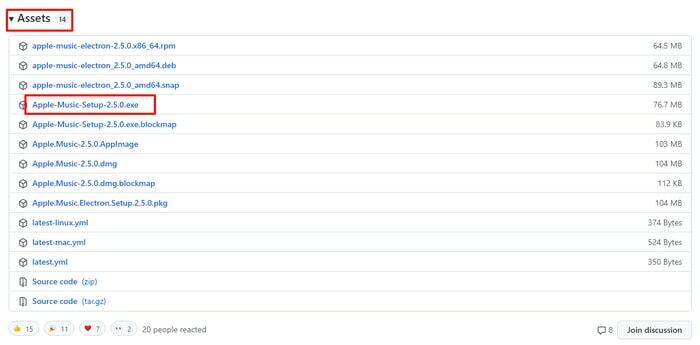
- ჩამოტვირთვის დასრულების შემდეგ, დაინსტალირება აპლიკაცია თქვენს Windows კომპიუტერზე.
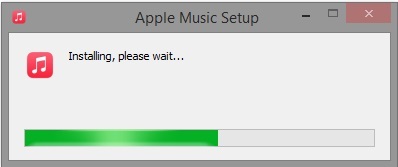
-
Შესვლა ან შექმენით ახალი ანგარიში აპლიკაციაში.
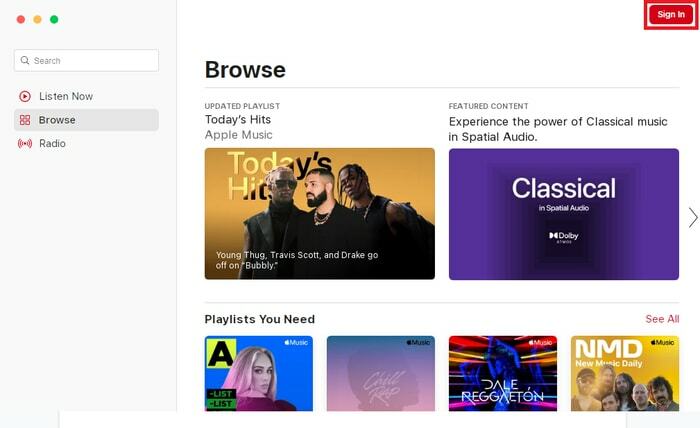
ახლა, როცა შესული ხართ თქვენს ანგარიშში, შეგიძლიათ Apple Music-ის თამაში Windows 11-ზე, ისევე როგორც iPhone-სა და macOS-ზე. თქვენ ასევე შეგიძლიათ დააკონფიგურიროთ აპლიკაციის თემა, გააუმჯობესოთ ხმის ხარისხი და ბევრი რამ გააკეთოთ აპლიკაციაში.
მეთოდი 4: გამოიყენეთ iTunes-ის დახმარება, რათა დააინსტალიროთ Apple Music Windows 11-ზე
თუ ზემოთ ჩამოთვლილი არცერთი მეთოდი არ მუშაობს თქვენთვის. შეგიძლიათ გამოიყენოთ iTunes-ის დახმარება, თუ არ გსურთ Apple Music-ის განახლება ან ჩამოტვირთვა Windows 11-ზე. მიუხედავად იმისა, რომ Apple-მა გააცნო მუსიკა აპი, მაინც შეგიძლიათ გამოიყენოთ და ჩამოტვირთოთ სიმღერები iTunes-ით თქვენს Windows კომპიუტერზე. Აი როგორ:
-
ჩამოტვირთეთ iTunes დან Microsoft Store.
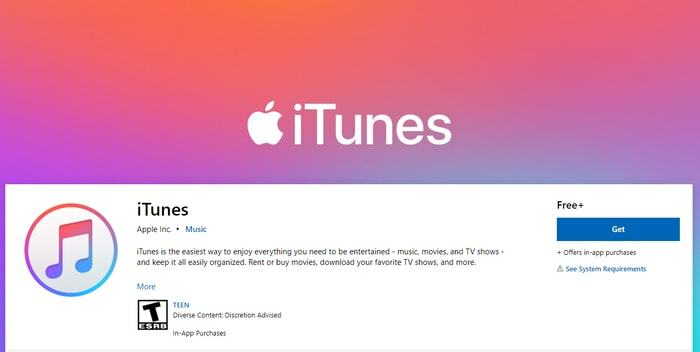
- აპლიკაციის დაინსტალირების შემდეგ გაუშვით და შესვლა თქვენს Apple ID.
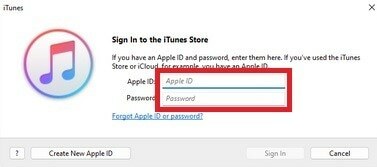
- შესვლის შემდეგ, თქვენ მიიღებთ მთელი შენახული დასაკრავი სია და მოეწონა სიმღერები.
ასევე წაიკითხეთ: 15 საუკეთესო უფასო მუსიკის ჩამოტვირთვის საიტი თქვენი საყვარელი მუსიკის ონლაინ სტრიმინგისთვის
როგორ ჩამოტვირთოთ Apple Music Windows 11-ზე: დასკვნა
ზემოთ ჩამოთვლილი მეთოდების დახმარებით შეგიძლიათ ჩამოტვირთოთ Apple Music Windows 11-ზე. ყველა ეს მეთოდი მარტივი და უსაფრთხოა. ისინი არანაირად არ დააზარალებს თქვენი სისტემის მთლიანობას და მოგაწვდით ყველაფერს, რაც ოდესმე გინდოდათ Apple Music-ისგან.
მიუხედავად იმისა, რომ თქვენ არ შეგიძლიათ სიმღერების ჩამოტვირთვა ვებ პლეერის გამოყენებისას. შეგიძლიათ გამოიყენოთ სხვა მეთოდები, რათა დააინსტალიროთ დამოუკიდებელი აპი თქვენს სისტემაში და გამოიყენოთ იგი მუსიკის ხაზგარეშე შესანახად და მუსიკის მოსასმენად ნებისმიერ დროს.
ეს მეთოდები ნამდვილად საშუალებას მოგცემთ ითამაშოთ Apple Music Windows 11-ზე ყოველგვარი პრობლემების გარეშე. თუ თქვენ გაქვთ რაიმე შეკითხვები თემასთან დაკავშირებით, მოგვწერეთ ქვემოთ მოცემულ კომენტარებში. გამოიწერეთ ბიულეტენი დან Techpout ბლოგი და იყავით განახლებული ტექნიკური ბლოგებითა და გადაწყვეტილებებით.